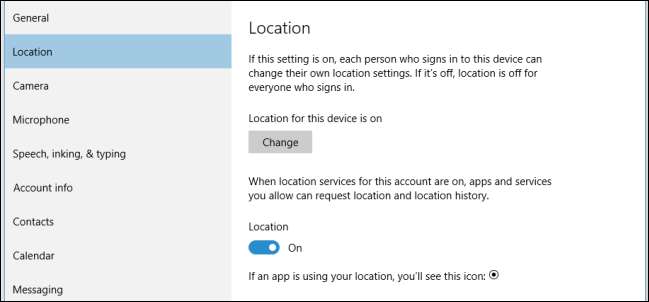
Windows 10 มีการตั้งค่าความเป็นส่วนตัวใหม่ ๆ มากมายซึ่งทั้งหมดมีความสำคัญในสิทธิของตนเอง แต่อาจไม่มีอะไรมากเท่ากับการตั้งค่าตำแหน่ง หากคุณคำนึงถึงความเป็นส่วนตัวคุณจะต้องตรวจสอบเพิ่มเติมอย่างแน่นอน
เนื่องจากการตั้งค่าความเป็นส่วนตัวทั้งหมดของ Windows 10 อย่างน้อยที่สุดในรุ่นล่าสุดนั้นมีความครอบคลุมและกว้างขวางมากกว่า คู่ของ Windows 8.1 .
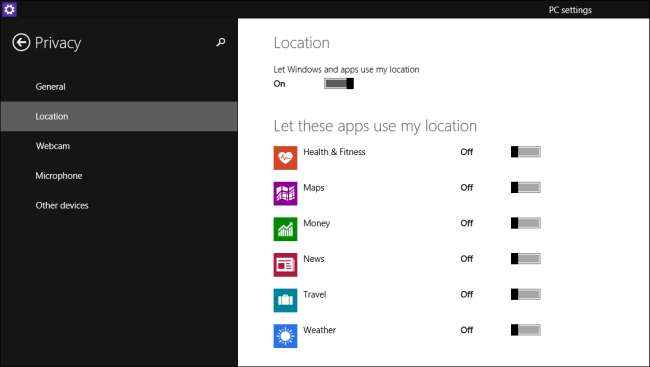
สิ่งที่สำคัญที่สุดอย่างหนึ่งของชุดตัวเลือกความเป็นส่วนตัวคือรายการตำแหน่งเพราะสิ่งเหล่านี้จะผูกคุณและอุปกรณ์ของคุณเข้ากับสถานที่ซึ่งจะแสดงให้เห็นว่าคุณอยู่ที่ไหนและคุณเคยไปที่ไหน โชคดีที่ Windows 10 มีชุดการตั้งค่าความเป็นส่วนตัวที่เน้นตำแหน่งที่ดีกว่าซึ่งเราจะพูดถึงในรายละเอียดในวันนี้
การปิดใช้งานตำแหน่งทั่วโลกหรือทีละรายการ
ความแตกต่างประการแรกและสำคัญที่สุดระหว่าง Windows 8.1 และ Windows 10 คือในช่วงหลังคุณสามารถปิดใช้งานตำแหน่งได้ทั่วโลกดังนั้นจึงถูกปิดใช้งานสำหรับบัญชีผู้ใช้ทั้งหมดในอุปกรณ์นั้นหรือแยกกันซึ่งหมายความว่าผู้ใช้แต่ละคนสามารถตั้งค่าตำแหน่งของตนเองได้ .
ขั้นแรกให้เปิดการตั้งค่าใน Windows 10 แล้วคลิกที่กลุ่มความเป็นส่วนตัว หากต้องการปิดเฉพาะตำแหน่งสำหรับบัญชีนั้นคุณสามารถคลิกปุ่มใต้ "ตำแหน่ง" เพื่อ "ปิด"
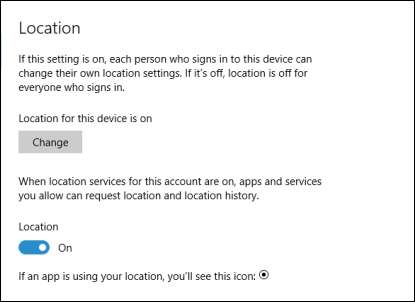
อย่างไรก็ตามหากคุณต้องการปิดตำแหน่งของอุปกรณ์ทั้งหมดคุณต้องการคลิกปุ่ม "เปลี่ยน" ซึ่งจะเปิดหน้าต่างใหม่เพื่อให้คุณสามารถปิด "ตำแหน่งสำหรับอุปกรณ์นี้" ได้
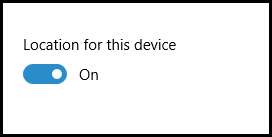
หากคุณตัดสินใจที่จะออกจากตำแหน่งมีตัวเลือกเพิ่มเติมที่คุณต้องตรวจสอบ ก่อนอื่นคือ "ประวัติตำแหน่ง" ของคุณ ประวัติจะถูกจัดเก็บเป็นเวลา "จำกัด " สำหรับความต้องการของแอพและบริการบางอย่าง
หากต้องการล้างประวัติบนอุปกรณ์ของคุณเพียงคลิกปุ่มที่เหมาะสม
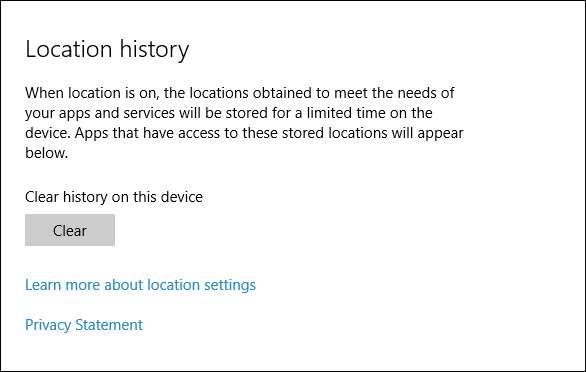
ด้านล่างตัวเลือกล้างประวัติคือแอปที่สำรวจตำแหน่งของคุณเมื่อคุณใช้งาน สิ่งนี้ไม่ต่างจากบน Windows 8.1 และคุณเพียงแค่ทำตามขั้นตอนแล้วคลิก“ ปิด” หรือ“ เปิด” แอปใด ๆ ที่คุณต้องการไม่อนุญาตหรือให้สิทธิ์ (ตามลำดับ) ในการเข้าถึงตำแหน่งของคุณ
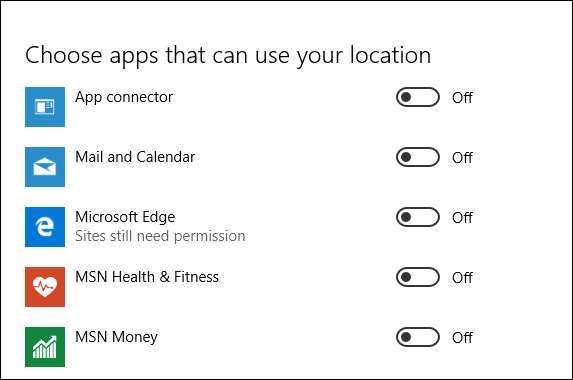
ในที่สุดก็มีตัวเลือก "Geofencing" ใหม่ หากคุณไม่รู้ว่า geofencing คืออะไรคุณก็โชคดีเพราะ เรามีบทความดีๆที่อธิบาย .
ใน Windows 10 หากคุณมีแอปที่ใช้ตำแหน่งของคุณในการกำหนดตำแหน่งทางภูมิศาสตร์แอปนั้นจะปรากฏขึ้นใต้หัวข้อ จากนั้นคุณสามารถป้องกันไม่ให้แอปใช้ตำแหน่งของคุณเพื่อกำหนดตำแหน่งทางภูมิศาสตร์ได้โดยปิดแอป
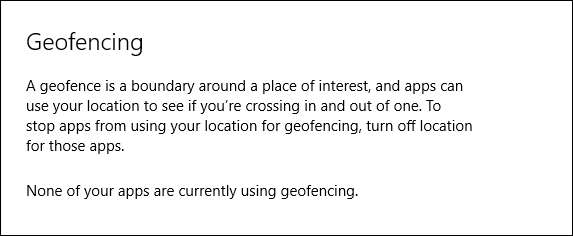
สำหรับการตั้งค่าตำแหน่งของ Windows 10 Microsoft ให้เวลาและความคิดมากกว่าใน Windows 8.1 อย่างเห็นได้ชัด
อย่างไรก็ตามสิ่งสำคัญคือต้องจดบันทึกและทำความเข้าใจการตั้งค่าตำแหน่งเหล่านี้จะใช้กับแอปที่ปรากฏในรายการ "เลือกแอปที่สามารถใช้ตำแหน่งของคุณได้" และแอปอื่น ๆ ไม่ว่าจะเป็นเบราว์เซอร์หรือโปรแกรมเดสก์ท็อปอื่น ๆ อาจยังสามารถระบุ ตำแหน่งโดยใช้ที่อยู่ IP ของคุณและข้อมูลพื้นฐานอื่น ๆ ในกรณีดังกล่าวคุณจะต้องปรับการตั้งค่าความเป็นส่วนตัวของแต่ละแอปให้สอดคล้องกัน
หากคุณมีคำถามหรือความคิดเห็นใด ๆ ที่คุณต้องการแบ่งปันเราขอแนะนำให้คุณแสดงความคิดเห็นของคุณในฟอรัมการสนทนาของเรา
![[Updated] ถึงเวลาหยุดซื้อโทรศัพท์จาก OnePlus](https://cdn.thefastcode.com/static/thumbs/updated-it-s-time-to-stop-buying-phones-from-oneplus.jpg)






